Om denne hijacker
ChromeSearch.Online er et nettsted fremmes av en browser hijacker, som kan være angitt som din hjemmeside/ny fane. Det synes å annonsere seg selv som en offisiell Google Chrome hjemmeside, som tydelig fra klart «Chrome søk» skrevet på området.
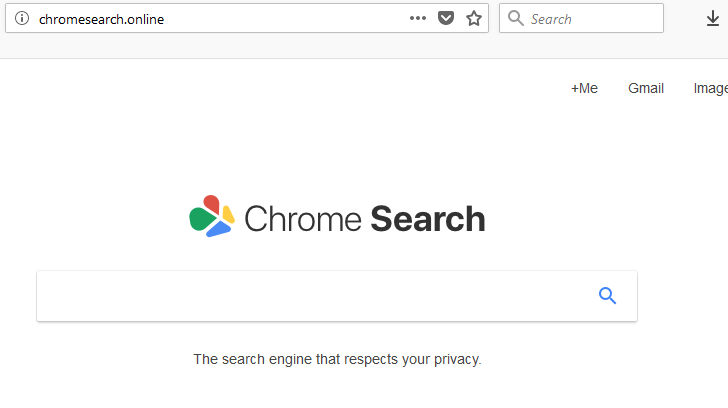
Men det er ikke noe slikt, og dette er ikke noe mer enn en nettleserkaprer. Kaprer er ikke akkurat en ondsinnet infeksjon, mer et irritasjonsmoment enn noe alvorlig, men det kan likevel forårsake noen problemer. For en, kunne flykaprerne omdirigere brukere til sponset nettsteder. De er ansatt av eiere som ønsker å ha nettstedtrafikken økte, som vil tjene dem mer penger. Så kan du bli omdirigert til tilfeldige nettsider så eiere kunne tjene mer penger. Ikke alle av nettstedene vil være sikkert, og noen kan føre til potensielt skadelige nettsteder.
Kaprer fått sannsynligvis til datamaskinen via gratis pakker. Det var sannsynligvis knyttet til freeware som et ekstra tilbud, og du kan ikke oppheve valget. Dette skjer ofte fordi brukerne er ganske uoppmerksom når du installerer programmer. Du vil ikke få en alvorlig infeksjon på denne måten, men arbeider med de som du kan, vil fortsatt være plagsom. Så hvis du ønsker å bli sittende fast måtte slette ChromeSearch.Online eller lignende infeksjoner, kontroller at du forhindre installasjon i første omgang. Vi vil forklare hvordan du gjør det videre på i artikkelen.
Skal du fjerne ChromeSearch.Online?
Kaprerne er ganske enkelt å merke, som de endrer nettleserens innstillinger slik at du har nettstedet som hjemmeside/nye faner. Dette påvirker hovedsakelig nettleseren Google Chrome. Endringene nettleser er ikke reversibel før du blir kvitt infeksjonen. Inntil da, er du stuck med webområdet. Den prøver å vises som offisielle Chrome hjemmeside, slik at brukere ikke kan spørsmålet det når de ser den lessing. Den tilbyr de samme koblingene til tjenester som Google, og vil vert en søkemotor, som vil generere resultater via Google også. Det bør ikke være i stand til å omdirigere deg, i motsetning til de fleste hijackers, men det er trolig sikte på å få inntekter fra annonser i resultatene.
Søkemotoren på nettstedet er annonsert som en som respekterer ditt privatliv, og man ville anta det betyr ingen informasjon som samles inn når brukernes bruk den, men det er ikke tilfelle. Hvis du lese retningslinjene for personvern, vil du se at det samles inn informasjon om deg og søkene. Det vil arrangere dine personopplysninger. Det kan deretter deles med uklassifiserte tredjeparter. Dessuten, Google har egen personvernerklæring, som du bør gjøre deg kjent med hvis du har tenkt å bruke søkemotoren, og vil definitivt samle informasjon. Hvis du ikke er komfortabel med informasjon om deg samles, bør du definitivt ikke bruke den. Og uansett, hvorfor ville du bruke en tvilsom tredjepartswebområde for å søke via Google, når du kommer dit direkte.
Hvordan spres det?
Du må være mer forsiktig om hvordan du installerer programmer, hvis du vil unngå infeksjoner i fremtiden. En masse fri programvare kommer sammen med ytterligere tilbud, som du trenger for å oppheve merkingen. Ellers installere de. Alt du trenger å gjøre er oppmerksom på installasjonsprosessen, og velge Avansert eller egendefinerte innstillinger. Disse innstillingene vil synliggjøre ekstra tilbud, og du vil kunne fjerne dem alle. Alt som må gjøres er uncheck boksene. Når du deaktiverer alle tilbudene, kan du fortsette installasjonen.
ChromeSearch.Online fjerning
Du vil ikke kunne bare endre nettleserens innstillinger. Du må avinstallere ChromeSearch.Online først. Det kan gjøres på to måter, avhengig av hvor mye erfaring du har med datamaskiner. Hvis du vil gjøre alt selv, er du velkommen til å bruke den under gitt veiledning som hjelper deg. Hvis du foretrekker anti-spyware å gjøre det for deg, få en pålitelig program og la den ta seg av alt. Hvis du kunne endre nettleserens innstillinger, var du vellykket i eliminering.
Offers
Last ned verktøyet for fjerningto scan for ChromeSearch.OnlineUse our recommended removal tool to scan for ChromeSearch.Online. Trial version of provides detection of computer threats like ChromeSearch.Online and assists in its removal for FREE. You can delete detected registry entries, files and processes yourself or purchase a full version.
More information about SpyWarrior and Uninstall Instructions. Please review SpyWarrior EULA and Privacy Policy. SpyWarrior scanner is free. If it detects a malware, purchase its full version to remove it.

WiperSoft anmeldelse detaljer WiperSoft er et sikkerhetsverktøy som gir sanntids sikkerhet mot potensielle trusler. I dag, mange brukernes har tendens til å laste ned gratis programvare fra Interne ...
Last ned|mer


Er MacKeeper virus?MacKeeper er ikke et virus, er heller ikke en svindel. Mens det er ulike meninger om programmet på Internett, en masse folk som hater så notorisk programmet aldri har brukt det, o ...
Last ned|mer


Mens skaperne av MalwareBytes anti-malware ikke har vært i denne bransjen i lang tid, gjøre de opp for det med sin entusiastiske tilnærming. Flygninger fra slike nettsteder som CNET viser at denne ...
Last ned|mer
Quick Menu
Trinn 1. Avinstallere ChromeSearch.Online og relaterte programmer.
Fjerne ChromeSearch.Online fra Windows 8
Høyreklikk i bakgrunnen av Metro-grensesnittmenyen, og velg Alle programmer. I programmenyen klikker du på Kontrollpanel, og deretter Avinstaller et program. Naviger til programmet du ønsker å slette, høyreklikk på det og velg Avinstaller.


Avinstallere ChromeSearch.Online fra Vinduer 7
Klikk Start → Control Panel → Programs and Features → Uninstall a program.


Fjerne ChromeSearch.Online fra Windows XP
Klikk Start → Settings → Control Panel. Finn og klikk → Add or Remove Programs.


Fjerne ChromeSearch.Online fra Mac OS X
Klikk Go-knappen øverst til venstre på skjermen og velg programmer. Velg programmer-mappen og se etter ChromeSearch.Online eller en annen mistenkelig programvare. Nå Høyreklikk på hver av slike oppføringer og velge bevege å skitt, deretter høyreklikk Papirkurv-ikonet og velg Tøm papirkurv.


trinn 2. Slette ChromeSearch.Online fra nettlesere
Avslutte de uønskede utvidelsene fra Internet Explorer
- Åpne IE, trykk inn Alt+T samtidig og velg Administrer tillegg.


- Velg Verktøylinjer og utvidelser (i menyen til venstre). Deaktiver den uønskede utvidelsen, og velg deretter Søkeleverandører. Legg til en ny og fjern den uønskede søkeleverandøren. Klikk Lukk.


- Trykk Alt+T igjen og velg Alternativer for Internett. Klikk på fanen Generelt, endre/fjern hjemmesidens URL-adresse og klikk på OK.
Endre Internet Explorer hjemmesiden hvis det ble endret av virus:
- Trykk Alt+T igjen og velg Alternativer for Internett.


- Klikk på fanen Generelt, endre/fjern hjemmesidens URL-adresse og klikk på OK.


Tilbakestill nettleseren
- Trykk Alt+T. Velg Alternativer for Internett.


- Åpne Avansert-fanen. Klikk Tilbakestill.


- Kryss av i boksen.


- Trykk på Tilbakestill, og klikk deretter Lukk.


- Hvis du kan ikke tilbakestille nettlesere, ansette en pålitelig anti-malware, og skanne hele datamaskinen med den.
Slette ChromeSearch.Online fra Google Chrome
- Åpne Chrome, trykk inn Alt+F samtidig og klikk Settings (Innstillinger).


- Klikk Extensions (Utvidelser).


- Naviger til den uønskede plugin-modulen, klikk på papirkurven og velg Remove (Fjern).


- Hvis du er usikker på hvilke utvidelser fjerne, kan du deaktivere dem midlertidig.


Tilbakestill Google Chrome homepage og retten søke maskinen hvis det var kaprer av virus
- Åpne Chrome, trykk inn Alt+F samtidig og klikk Settings (Innstillinger).


- Under On Startup (Ved oppstart), Open a specific page or set of pages (Åpne en spesifikk side eller et sideutvalg) klikker du Set pages (Angi sider).


- Finn URL-adressen til det uønskede søkeverktøyet, endre/fjern det og klikk OK.


- Under Search (Søk), klikk på knappen Manage search engine (Administrer søkemotor). Velg (eller legg til og velg) en ny standard søkeleverandør, og klikk Make default (Angi som standard). Finn URL-adressen til søkeverktøyet du ønsker å fjerne, og klikk på X. Klikk på Done (Fullført).




Tilbakestill nettleseren
- Hvis leseren fortsatt ikke fungerer slik du foretrekker, kan du tilbakestille innstillingene.
- Trykk Alt+F.


- Velg Settings (Innstillinger). Trykk Reset-knappen nederst på siden.


- Trykk Reset-knappen én gang i boksen bekreftelse.


- Hvis du ikke tilbakestiller innstillingene, kjøper en legitim anti-malware, og skanne PCen.
Fjern ChromeSearch.Online fra Mozilla Firefox
- Trykk inn Ctrl+Shift+A samtidig for å åpne Add-ons Manager (Tilleggsbehandling) i en ny fane.


- Klikk på Extensions (Utvidelser), finn den uønskede plugin-modulen og klikk Remove (Fjern) eller Disable (Deaktiver).


Endre Mozilla Firefox hjemmeside hvis den ble endret av virus:
- Åpne Firefox, trykk inn tastene Alt+T samtidig, og velg Options (Alternativer).


- Klikk på fanen Generelt, endre/fjern hjemmesidens URL-adresse og klikk på OK. Gå til Firefox-søkefeltet øverst til høyre på siden. Klikk på søkeleverandør-ikonet og velg Manage Search Engines (Administrer søkemotorer). Fjern den uønskede søkeleverandøren og velg / legg til en ny.


- Trykk OK for å lagre endringene.
Tilbakestill nettleseren
- Trykk Alt+H.


- Klikk Troubleshooting information (Feilsøkingsinformasjon).


- Klikk Reset Firefox - > Reset Firefox (Tilbakestill Firefox).


- Klikk Finish (Fullfør).


- Hvis du ikke klarer å tilbakestille Mozilla Firefox, skanne hele datamaskinen med en pålitelig anti-malware.
Avinstallere ChromeSearch.Online fra Safari (Mac OS X)
- Åpne menyen.
- Velg innstillinger.


- Gå til kategorien filtyper.


- Tapp knappen Avinstaller ved uønsket ChromeSearch.Online og kvitte seg med alle de andre ukjente oppføringene også. Hvis du er usikker om utvidelsen er pålitelig eller ikke, bare uncheck boksen Aktiver for å deaktivere den midlertidig.
- Starte Safari.
Tilbakestill nettleseren
- Trykk på ikonet og velg Nullstill Safari.


- Velg alternativene du vil tilbakestille (ofte alle av dem er merket) og trykke Reset.


- Hvis du ikke tilbakestiller nettleseren, skanne hele PCen med en autentisk malware flytting programvare.
Site Disclaimer
2-remove-virus.com is not sponsored, owned, affiliated, or linked to malware developers or distributors that are referenced in this article. The article does not promote or endorse any type of malware. We aim at providing useful information that will help computer users to detect and eliminate the unwanted malicious programs from their computers. This can be done manually by following the instructions presented in the article or automatically by implementing the suggested anti-malware tools.
The article is only meant to be used for educational purposes. If you follow the instructions given in the article, you agree to be contracted by the disclaimer. We do not guarantee that the artcile will present you with a solution that removes the malign threats completely. Malware changes constantly, which is why, in some cases, it may be difficult to clean the computer fully by using only the manual removal instructions.
